 ✕
✕
By Justin SabrinaUppdaterad 28 december 2022
När du tittar på videor måste du en gång ha blivit berörd av avsnitten, bakgrundsmusiken etc. i videorna. Ibland behöver du extrahera ljudet från videon, om du redan har köpt eller hyrt videorna/filmerna från iTunes store kan du vill extrahera ljud från iTunes-filmer, TV-program eller musikvideor. Men hur extraherar man ljudet från iTunes M4V-video? Idag kommer jag att prata med dig om hur man extraherar ljudspår från iTunes M4V-video.
Till skillnad från andra vanliga videofiler kommer alla iTunes-filmer, musikvideor och TV-program med Apples FairPlay DRM-skydd, som är DRM-ed M4V-format, så det är svårt att extrahera ljudspår från iTunes-videor eller konvertera iTunes M4V till MP3. Om du vill extrahera ljud från skyddade M4V-videor måste du använda en tredje part iTunes ljudextraktor.
UkeySoft Apple Music Converter kan inte bara hjälpa dig att konvertera Apple Music-filer, iTunes M4P-ljud och ljudböcker till vanliga ljudformat som MP3, M4A, WAV, AAC, AIFF, AU, FLAC, M4R och MKA, utan låter dig också extrahera ljudet från DRM-skyddade iTunes M4V-filmer, musikvideor och TV-program samtidigt som du sparar utgående ljud som MP3, WAV, AAC, FLAC, M4A, etc.
Steg 1. Ladda ner M4V-videofiler till iTunes-biblioteket
För att extrahera ljudfiler från iTunes M4V-video måste du först ladda ner M4V-videon till iTunes-biblioteket och sedan extrahera iTunes-applikationen.
För Mac OS X 10.15 måste du ladda ner M4V-musikvideo till Apple Music-programmet.
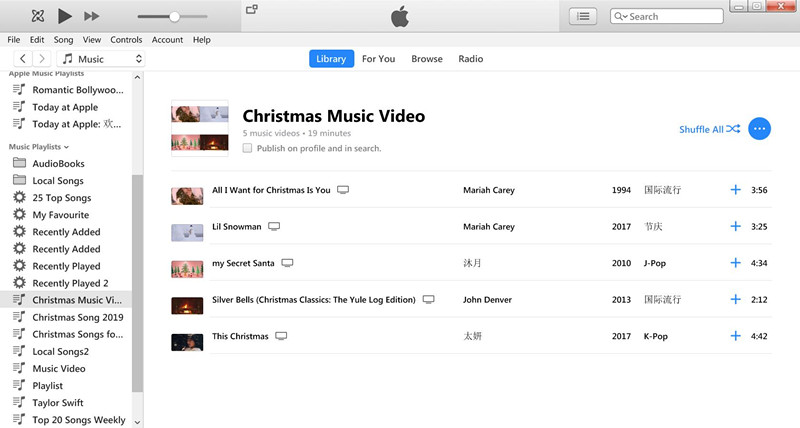
Steg 2. Starta Apple Music Converter på datorn
Starta UkeySoft Apple Music Converter och iTunes kommer att startas automatiskt, sedan laddas alla Apple Music-låtar, iTunes-ljud och iTunes M4V-videor inklusive musikvideo/TV-program/filmer in i konverteraren.

Steg 3. Välj M4V Video att extrahera ljud från
Klicka på den relevanta kategorin spellistor och hitta M4V-videofilerna som du vill extrahera ljud från. Du kan välja mer än en M4V-videofil.
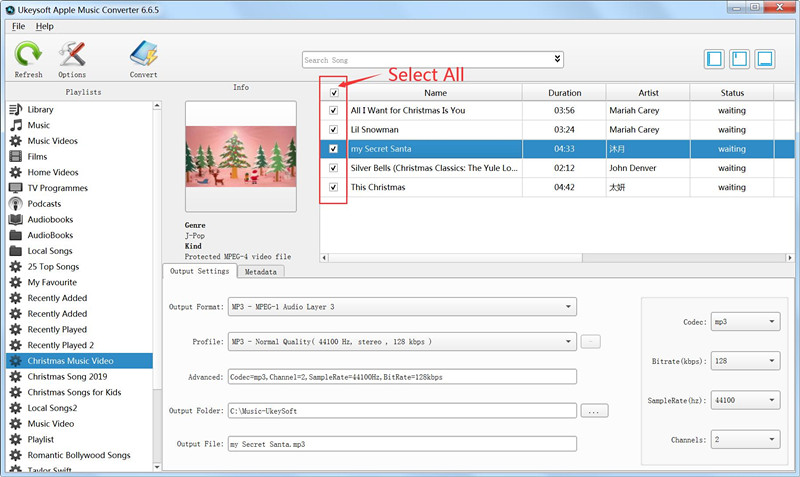
Tips: Om du vill konvertera Apple Music till MP3, dess batchkonverteringsfunktion låter dig konvertera så många Apple Music-låtar du vill.
Steg 4. Välj Output Audio Format - MP3, M4A, AAC, WAV, etc.
Efter att ha valt iTunes M4V-videofiler, välj sedan ett utdataformat längst ner i huvudfönstret, programvaran stöder konvertera M4V-video till 9 utdataformat: MP3, M4A, WAV, AC3, AIFF, AU, FLAC, M4R och MKA, välj ett utdataformat du vill ha.
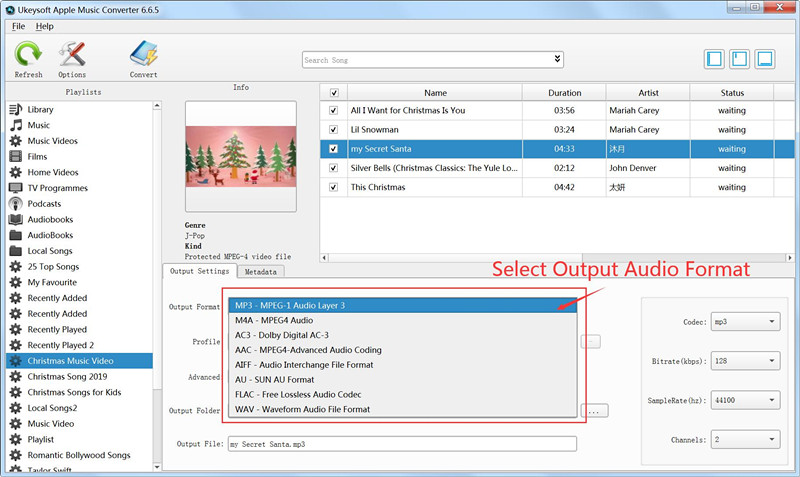
Tips: Om du vill anpassa och spara en profil som du använder ofta, klicka på Alternativ – Avancera för att ställa in parametrarna och spara den sedan med ett unikt namn. Du kan också ta bort den.
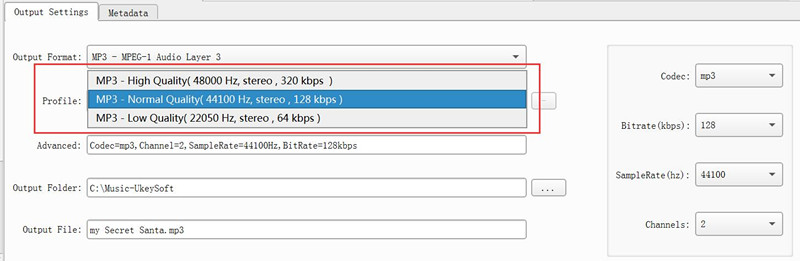
Steg 5. Ändra utdatafilnamn (valfritt)
Du kan också ändra det extraherade ljudnamnet som du vill. Välj ett anpassat format för ditt utdatafilnamn som kan innehålla titel, artist, album. Du kan ändra belopp och beställning för att kombinera dem fritt.
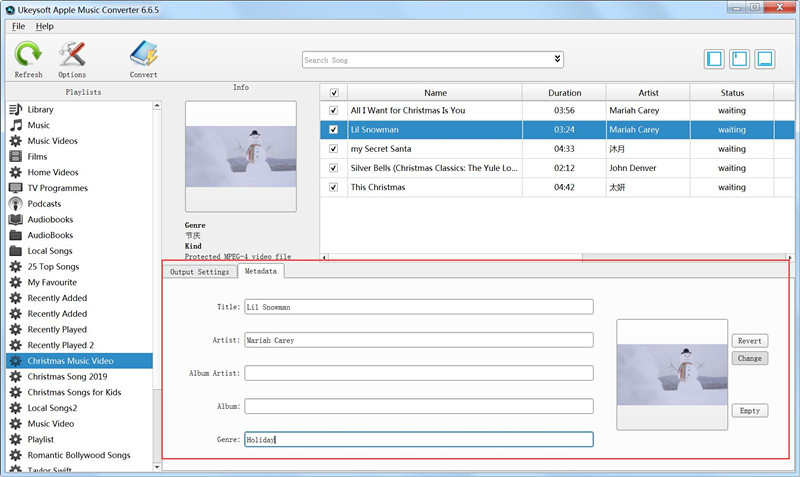
Du kan också välja att spara ID-taggar och metadatainformation till utgående MP3- och M4A-filer eller behålla kapitelinformation i de konverterade M4A-ljudböckerna.
Steg 6. Börja extrahera ljud från iTunes M4V Video
Det sista steget, klicka bara på "Konvertera"-knappen börja extrahera ljud från iTunes M4V-videor och spara dem som MP3-ljudformat.
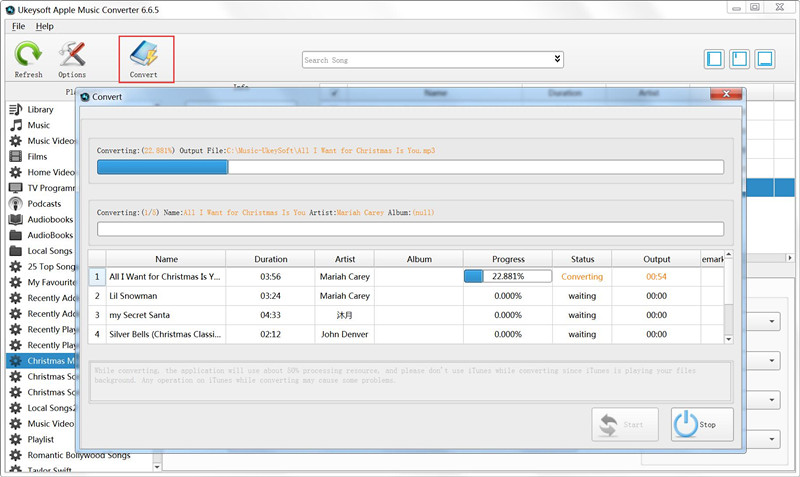
Anmärkningar: Under konverteringen spelar iTunes Apple Music-spåren i bakgrunden (avstängd), så det är bättre att inte använda iTunes innan konverteringen är klar.
När du har extraherat ljudet kan du spela upp ditt extraherade iTunes-ljud på valfri MP3-spelare, MP4-spelare, iPod Nano, Android-enhet eller vilken mobiltelefonmusikspelare som helst, eller lägga till den extraherade musiken/ljudet till din skapade video som bakgrundsmusik.
frågar: du behöver logga in innan du kan kommentera.
Inget konto ännu. Klicka här för att registrera.

Konvertera Apple Music, iTunes M4P-låtar och ljudbok till MP3, M4A, AAC, WAV, FLAC, etc.

Njut av ett säkert och fritt digitalt liv.
Verktyget
multimedia
Copyright © 2023 UkeySoft Software Inc. Med ensamrätt.
Ingen kommentar än. Säg något...